5.2Éléments communs
Dans les différents onglets du dialogue Définition des rubriques, certains éléments se retrouvent quel que soit le type de la rubrique.
Onglet de base
Le nom des rubriques peut être introduit et modifié librement.
Texte standard d’origine n’apparaît que pour les rubriques modèles. Le cas échéant, les boutons Remettre et Remettre tous les textes permettent de restaurer les textes tels qu’ils sont proposés dans le modèle fourni par Crésus Salaires.
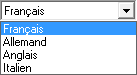
Comme Crésus Salaires est multilingue, chaque rubrique a son libellé dans chacune des 4 langues. Il suffit de choisir la langue voulue dans la liste déroulante. Si vous désirez imprimer des documents en anglais ou en italien, vous devrez traduire les noms des rubriques que vous utilisez.
- Cette indemnité doit être cumulée au point suivant du certificat de salaire : spécifie sous quel point du certificat de salaire l’indemnité sera imprimée. Les montants sont automatiquement cumulés pour tous les éléments d’un même point.
- Code IS : lors du transfert de données par Swissdec (§40 Transmissions Swissdec), les indemnités sont référencées par un code spécial, lié à leur position dans le certificat de salaire. Par exemple, les rubriques figurant au point 1. Salaire du certificat portent le code A : Salaire IS.
Dans la majorité des cas, ce code est toujours le même pour un point donné du certificat, mais il y a des exceptions :
- Pour les rubriques figurant au point 3. Prestations non périodiques du certificat, où il peut s’agir du code E : Prestations non périodiques ou D : Indemnités de départ.
- Pour les rubriques qui ne figurent pas dans le certificat, il peut s’agir du code H : Allocations familiales ou du code C :Impôt ecclésiastique GE.
Si vous décidez de cumuler une rubrique dans un autre point du certificat que celui qui est actuellement défini, ou si vous créez une rubrique personnelle (§5.7 Création de rubriques personnalisées), il faut sélectionner le code dans la liste déroulante si elle s’affiche Si elle ne s’ouvre pas, c’est qu’il n’y a en principe pas de doute quant au code à affecter.
- Code statistique pour Swissdec
 : notion nécessaire pour l’envoi d’informations à l’Office fédéral de la statistique (OFS). Vous devez affecter vos rubriques personnelles à l’un des codes proposés, selon les normes de l’OFS. Consultez le paragraphe 6.5.3 et suivants des Directives sur la norme suisse en matière de salaire (ELM) que vous pouvez télécharger sur le site www.swissdec.ch dans le menu déroulant CONCEPTEURS DE LOGICIELS.
: notion nécessaire pour l’envoi d’informations à l’Office fédéral de la statistique (OFS). Vous devez affecter vos rubriques personnelles à l’un des codes proposés, selon les normes de l’OFS. Consultez le paragraphe 6.5.3 et suivants des Directives sur la norme suisse en matière de salaire (ELM) que vous pouvez télécharger sur le site www.swissdec.ch dans le menu déroulant CONCEPTEURS DE LOGICIELS.
Onglets Calculs et Employeur
L’onglet Employeur n’est visible que pour les déductions
Les rubriques sont composées des éléments suivants (§22 Rubriques) :
- Déterminant : valeur de base, valeur unitaire
- Coefficient : coefficient, taux, multiplicateur, diviseur
- Valeur (montant) : valeur de l’indemnité ou de la déduction résultant du calcul
- Coefficient employeur : coefficient de la part employeur de la déduction
- Valeur employeur (montant) : valeur à la charge de l’employeur résultant du calcul
Donné par calcul : permet d’introduire une formule pour définir le paramètre. S’il n’y a pas de calcul, la valeur doit être introduite par l’utilisateur.
Pour désactiver le mode calculé, il faut utiliser l’éditeur pour effacer la formule.
- Modifiable : autorise l’utilisateur à remplacer la valeur calculée pour imposer un autre montant.
- Les boutons Calcul accèdent à l’éditeur de formules décrit au §31 L’éditeur de calculs.
- Déterminant / Coefficient : il est possible d’afficher un libellé spécial pour une rubrique. Par exemple, le coefficient de la rubrique Cotisation AVS se nomme Taux AVS.
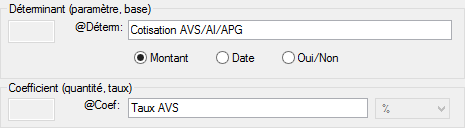
Onglet Modes
Saisie : choix de l’automatisme de mémorisation des données.
- Individuelle : le montant introduit ne l’est que pour l’employé courant.
- Par groupe d’employés : le montant saisi est mémorisé pour tout le groupe.
- Globale : le montant saisi est mémorisé pour tous les employés.
Dialogue de saisie : permet de déterminer dans quelles conditions cette rubrique apparaît dans le dialogue de saisie correspondant.
- Toujours affiché : la ligne s’affiche inconditionnellement.
- Affiché si non nul : la rubrique ne s’affiche que si elle n’est pas nulle.
- Affiché sous condition : la ligne s’affiche si le résultat de la formule est égal à 1 ou plus.
Impression : permet de paramétrer l’impression de la rubrique.
- Toujours imprimé : la ligne est imprimée inconditionnellement.
- Imprimé si non nul : les valeurs nulles ne s’impriment pas.
- Imprimé sous condition : la ligne est imprimée si le résultat de la formule est égal à 1 ou plus.
Pour qu’une rubrique ne soit jamais affichée ou imprimée, il suffit d’éditer un calcul pour Affiché (Imprimé) sous condition et d’y mettre la valeur 0.
Nom de la rubrique modifiée par calcul : permet de modifier le nom de rubrique qui s’affiche en utilisant une formule.
Obligatoire selon calcul : si le résultat de la formule est un texte non vide, le dialogue dans lequel vous saisissez la valeur ne peut pas être validé et le texte que vous obtenez en résultat s’affiche dans un message d’erreur.
